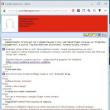Abschnitte der Website
Die Wahl des Herausgebers:
- So finden Sie die Version des Adobe Flash Players heraus
- WiMAX – was ist das und was sind die Vorteile dieser Wimax-Technologie für zu Hause?
- Wie öffne ich eine Datei mit der Erweiterung dmg?
- PHP-Praxis: String-Vergleich
- „Mein Land“ – ein Service von Beeline
- Direkte schöne Beeline-Nummern
- Extratarif von Tricolor
- Der Osten ist eine heikle Angelegenheit: Kryptowährungen in Japan Japan hat Bitcoins legalisiert
- Wir verkaufen alte Dinge online – wo, wo und was verkauft werden kann
- Ein ungewöhnliches Foto ist eine großartige Möglichkeit, für sich selbst zu werben: So erstellen Sie ein interaktives Foto. Interaktive Fotos
Werbung
| Auflösung Schaden. Wie öffne ich eine Datei mit der Erweiterung dmg? DMG-Datei – was ist das? |
|
Von Zeit zu Zeit stoßen Benutzer auf Dateien im DMG-Format, wissen aber nicht, wie man DMG öffnet und den Inhalt eines bestimmten Dokuments herausfindet. Darüber hinaus kann es sich um verschiedene Filme, Spiele, Musik oder Fotos handeln. Wenn ein Benutzer eines davon herunterlädt, stellt er fest, dass die heruntergeladene Datei die Erweiterung DMG hat. Natürlich stoßen die meisten Nutzer zum ersten Mal darauf und wissen zunächst nicht, was sie damit anfangen sollen. Im Internet kann man sogar auf die Meinung stoßen, dass eine Datei im DMG-Format eine Art Virus sei, mit dem man sich besser nicht anlegen sollte. Tatsächlich ist dies nur ein Mythos. Daher wäre es sinnvoll zu überlegen, wie man die DMG öffnet und ob es so schwierig ist, wie es auf den ersten Blick erscheinen mag. Bevor Sie herausfinden können, wie Sie diese Dateien öffnen, müssen Sie zunächst verstehen, was sie eigentlich sind. Jede DMG-Datei ist ein Disk-Image. Das bedeutet, dass Informationen wie auf einer normalen CD oder DVD geschrieben werden, jedoch ohne die Disc selbst. Nur wird es nicht in Windows, sondern in Mac OS X verwendet. Solche Bilder in Windows haben eine ISO-Erweiterung. Höchstwahrscheinlich ist es für normale Benutzer jetzt klarer geworden, was genau dieses DMG-Format ist, aber die Frage, wie man ein Dokument in diesem Format öffnet, bleibt offen. So arbeiten Sie mit DMGUnter Mac OS X kann jede Datei dieses Formats per Doppelklick mit der Maus geöffnet werden. Aber in Windows, das wir alle kennen, ist alles etwas komplizierter. Hier können Sie es auf eine der folgenden Arten öffnen:
Schauen wir uns jede dieser Methoden genauer an. 7-Zip-ArchiverTatsächlich ist der Archiver ein nahezu universelles Tool, das eine Vielzahl von Erweiterungen erkennen und öffnen kann, nicht nur zum Lesen, sondern auch zum vollständigen Arbeiten mit ihnen – Kopieren, Löschen, Ändern von Inhalten und andere Manipulationen. Das Gleiche gilt für DMG. Der Öffnungsvorgang selbst ist absolut Standard und besteht aus dem Klicken auf „Datei“ im Hauptfenster (hervorgehoben in Abbildung Nr. 1) und der anschließenden Auswahl des Befehls „Öffnen“ aus dem Dropdown-Menü. Die Bilder unten zeigen, wie das alles passiert.
Was tun, wenn ein solcher Archiver nicht auf Ihrem Computer installiert ist? Kein Problem! Es kann innerhalb weniger Minuten heruntergeladen und installiert werden. Dies ist die offizielle Website. Auf dieser Seite müssen wir eine von zwei Optionen auswählen – für 32-Bit oder für 64-Bit. Sie sind je nach Bitkapazität für unterschiedliche Systeme ausgelegt. Wenn Sie Windows 7 und höher haben, wählen Sie die 64-Bit-Version. Klicken Sie auf der Download-Seite neben dem gewünschten Dokument auf die Schaltfläche „Herunterladen“, woraufhin der Download beginnt.
Um den Archiver zu installieren, müssen Sie ihn nur ausführen und alle Anweisungen befolgen. Der Nachteil dieser Methode besteht darin, dass Sie zum Bearbeiten einer Datei diese aus dem Bild extrahieren müssen. Das bedeutet, dass Sie nichts bearbeiten und in veränderter Form im Bild belassen können. Dasselbe gilt im Prinzip auch für die folgenden Methoden. Kostenlose DienstprogrammeTatsächlich gibt es zum Öffnen einer Datei im DMG-Format mehr als ein spezielles Programm. Das Paradoxe ist jedoch, dass sie alle genauso funktionieren wie der oben erwähnte 7-Zip-Archiver. Sie können auch nicht dazu verwendet werden, den Inhalt des Bildes selbst zu ändern. Jede Datei kann bearbeitet werden, im Bild bleibt sie jedoch in ihrer ursprünglichen Form. Der Benutzer kann jedoch alle erforderlichen Informationen abrufen. Eines der beliebtesten Programme in dieser Kategorie ist DMG Extractor. Dieses Programm sieht ziemlich normal aus. Darüber hinaus ist seine Benutzeroberfläche dem gängigsten Archivierungsprogramm sehr ähnlich. Es gibt zwar eine Schaltfläche „Extrahieren“, also „Extrahieren“, mit der Sie tatsächlich den Inhalt des Bildes übernehmen und nach eigenem Ermessen verwenden können. Die DMG Extractor-Schnittstelle sieht wie in Abbildung 4 dargestellt aus.
Wie Sie sehen können, sind die Schaltflächen in der Abbildung durch Nummern gekennzeichnet. Ihre Bedeutung ist wie folgt:
Im Allgemeinen gibt es hier nichts Kompliziertes, und wie wir sehen, lässt sich dieses schreckliche Format durchaus anzeigen und bearbeiten. Auf der Hauptseite finden Sie einen großen Button „Jetzt kostenlose Edition herunterladen“, also „Jetzt die kostenlose Version herunterladen“. Es gibt auch eine kostenpflichtige Version. Der Nachteil der kostenlosen Version besteht darin, dass sie keine Bilder verarbeiten kann, die mehr als 4 GB wiegen.
Windows-Nutzer, die sich dazu entschließen, die neuerdings beliebte Computertechnologie von Apple auszuprobieren, müssen sich zwangsläufig mit für sie ungewohnten Dingen auseinandersetzen. Eines dieser Dinge ist die Installation zusätzlicher Programme, was auf den ersten Blick recht ungewöhnlich erscheint. Schließlich verfügt MacOS X nicht über die üblichen .exe-Dateien, mit denen die Installation von Software unter Windows gestartet wurde. Stattdessen werden meist „unklare“ .dmg-Dateien bereitgestellt Tatsächlich ist die Installation von Programmen auf Apple-Computern nichts Ungewöhnliches, abgesehen von einer Nuance, auf die wir später noch eingehen werden. .dmg-Dateien sind Abbilder einer Festplatte oder eines Ordners in MacOS X-Betriebssystemen. Ihr Äquivalent in Windows sind Abbilder mit der Erweiterung .iso. So öffnen Sie eine .dmg-Datei unter MacOS
So öffnen Sie eine .dmg-Datei in Windows
Einige Dateien, zum Beispiel Spieledateien oder Datenordner, beanspruchen viel Platz auf der Festplatte und müssen komprimiert werden, um sie auf die Festplatte zu schreiben. Verschiedene Systeme und Dienstprogramme verfügen über eine individuelle Erweiterung der gespeicherten Daten, beispielsweise entspricht das DMG-Image der Mac OS-Betriebssystemumgebung. Bestimmte Dateien können nur mit spezieller Software geöffnet werden. DMG-Datei – was ist das?Für diejenigen, die die dmg-Erweiterung zum ersten Mal sehen, ist nicht sofort klar, was es ist und wie diese Datei verwendet wird. Jeder, der mit Disk-Images arbeitet, kann darauf stoßen. Was ist eine DMG-Datei? Dabei handelt es sich um Daten, die auf einem Apple-Computer mit dessen Betriebssystem aufgezeichnet wurden. Diese Erweiterung wurde entwickelt, um für alle Macintosh-Besitzer eine maximale Optimierung bei der Arbeit mit Archiven zu erreichen. In der Regel speichern Sie so Ihre Mac OS-Bootdiskette, wenn Sie sie neu installieren müssen. Auf allen Apple-Computern verursacht dieses Format keine Probleme, da es ein integriertes Programm zum Arbeiten mit Bildern gibt – das Apple Disk Utility. In manchen Fällen ist es notwendig, Dateien in einer anderen Arbeitsumgebung, beispielsweise Android oder Windows, zu entpacken. Dies ist mit Standardwerkzeugen nicht möglich, daher müssen Sie auf die Hilfe spezieller Dienstprogramme zurückgreifen. Die meisten davon sind kostenlos und sehr einfach zu erlernen. Sie können Daten extrahieren oder das Bild in ein anderes Format konvertieren. So öffnen Sie das DMG-Format unter WindowsDie meisten Probleme mit dieser Erweiterung treten bei Windows-Benutzern auf, da sie nicht von Standardanwendungen oder über die Befehlszeile geöffnet werden kann. Es gibt viele verschiedene Programme zum Extrahieren von Dokumenten, die die gleiche Funktion erfüllen, sich jedoch in der Benutzeroberfläche und der Anzahl zusätzlicher Funktionen unterscheiden. Sie können den Inhalt des Bildes ändern, er wird jedoch auf Ihrer Festplatte gespeichert und im Archiv befindet sich die vorherige Version. Wenn Sie auf das DMG-Format stoßen, wird im Folgenden beschrieben, wie Sie es in Windows öffnen. Eines der bequemsten und beliebtesten Programme zum Öffnen dieses Formats. Äußerlich ähnelt die Schnittstelle stark den Standard-Archivierungsdienstprogrammen. Der Hauptunterschied zu ihnen ist das Vorhandensein einer Schaltfläche namens „Extrahieren“, was „Extrahieren“ bedeutet. Wenn Sie darauf klicken, werden Dokumente vom Bild auf den Computer kopiert, die verwendet oder geändert werden können. Die aktuelle Version kann jederzeit von der Website der Ersteller des Dienstprogramms heruntergeladen werden. Das Extractor-Menü sieht folgendermaßen aus:
Auf der Website finden Sie einen Link zum Herunterladen der kostenlosen Version dieser Anwendung. Alle Funktionen stehen zur Verfügung, die maximale Bildgröße, mit der Sie arbeiten können, darf jedoch 4 GB nicht überschreiten. Dies ist der einzige Nachteil der kostenlosen Version. Wenn Ihr Archiv größer als dieses Volumen ist, können Sie nicht damit arbeiten. Diese Einschränkung wird sofort nach dem Erwerb der Lizenz aufgehoben.
Dies ist eine weitere Option zum Öffnen von DMG. Das Dienstprogramm ist völlig kostenlos und bietet die Möglichkeit, Bilder mit dem HFS+-Dateisystem anzuzeigen, das von Mac OS X verwendet wird. Bilder jeder Größe (ohne Einschränkungen) können mit dieser Software problemlos geöffnet werden. Der einzige Nachteil dieser Option besteht darin, dass Sie keine Daten auf einer virtuellen Festplatte emulieren oder konvertieren können. Um das Dienstprogramm verwenden zu können, müssen Sie Java Runtime installieren. Nach der Installation von HFSExplore ändern alle DMG-Dateien das Erscheinungsbild der Verknüpfung und werden bei einem Doppelklick automatisch geöffnet. Dies ist ein leistungsstarkes Tool, mit dem Sie viele verschiedene Formate öffnen können, einschließlich DMG. Das Dienstprogramm ist kostenpflichtig, Sie können jedoch eine Version mit Testzeitraum von der offiziellen Website herunterladen und installieren. Der Hauptvorteil dieser Option besteht darin, dass Sie ein Mac-Image in ein Standard-Image für Windows konvertieren können. Gebrauchsanweisung:
So öffnen Sie eine DMG-Datei mit dem 7-Zip-ArchiverDer einfachste Weg, DMG zu öffnen, ist die Verwendung von 7-Zip. Dies ist ein universelles Tool, das mit einer großen Anzahl von Archiven arbeiten kann. Es kann sowohl zum reinen Lesen von Inhalten als auch zum Bearbeiten von Inhalten verwendet werden:
Gleiches gilt für das jeweilige Format. Die Anwendung wird kostenlos verteilt, Sie können sie aus dem Internet von der offiziellen Website herunterladen und installieren. Anweisungen zum Öffnen einer DMG-Datei mit dem 7-Zip-Archiver:
So öffnen Sie DMG mit DAEMON ToolsDieses Tool wird seit langem für die Arbeit mit Disk-Images verwendet. Dies ist eine weitere Option zum Öffnen von DMG. Die Anwendung selbst ist klein, aber ihre Funktionalität ist perfekt für die Arbeit mit Dateien dieses Typs. Es gibt eine große Auswahl an Formaten, mit denen das Programm kompatibel ist. In der Regel nutzen sie DAEMON Tools als virtuelles Laufwerk, das Disk-Images startet und die Installation beliebiger Spiele oder Software davon ermöglicht. Die Hauptaufgabe bei der Auswahl dieses Dienstprogramms besteht darin, die Installation korrekt durchzuführen. Dies geschieht wie folgt:
Nach dem Start erfasst die Anwendung Daten von Ihrem Computer und findet alle Dateien, die geöffnet werden können. Danach wird der Weg, DMG über DAEMON Tools zu öffnen, sehr einfach:
DMG: So öffnen Sie es auf AndroidModerne tragbare Geräte (Smartphones, Tablets) basieren auf dem Android-Betriebssystem (mit Ausnahme von Apple-Produkten). Manche Leute sehen sich die notwendigen Dokumente an, arbeiten mit solchen Geräten und wissen nicht, wie man DMG öffnet. Die einfachste Lösung wäre in diesem Fall die Verwendung von ZArchiver. Dies ist eine kostenlose Anwendung, die im offiziellen Google Store zum Download verfügbar ist. Als nächstes müssen Sie Folgendes tun:
Warten Sie auf die Extraktion, danach können Sie die erhaltenen Informationen verwenden. ZArchiver eignet sich gleichermaßen für den Einsatz auf Tablets und Smartphones. Das Dienstprogramm kann nicht nur Mac OS-Archive, sondern auch alle anderen öffnen und kopieren. Der Entpackvorgang ist für alle Dokumenttypen gleich. Die einzige Schwierigkeit besteht darin, dass Sie jeweils ein Dokument übertragen müssen. Dies ist jedoch die kostengünstigste und einfachste Möglichkeit, diesen Vorgang durchzuführen. Video: So öffnen Sie eine DMG-DateiHaben Sie einen Fehler im Text gefunden? Wählen Sie es aus, drücken Sie Strg + Eingabetaste und wir werden alles reparieren! Schauen wir uns drei kostenlose Tools zum Öffnen von DMG in Windows 7 und 8 an. DMG-ExtraktorDMG Extractor ist wahrscheinlich das erste und einzige Tool, das ausschließlich zum Öffnen von DMG-Dateien unter Windows entwickelt wurde. Durch die Verwendung dieses speziellen Programms können Sie die Konvertierung von .dmg-Dateien in andere Formate vermeiden.Der einzige Haken bei der kostenlosen Version von DMG Extractor besteht darin, dass sie nur DMG-Dateien öffnen kann, die nicht größer als 4 GB sind, was für die meisten Benutzer jedoch kein Problem darstellen sollte. DMG Extractor ist sehr einfach zu bedienen. Laden Sie es zunächst herunter (die Datei befindet sich etwas weiter unten in diesem Artikel) und installieren Sie es auf Ihrem Computer. Klicken Sie anschließend mit der rechten Maustaste auf die DMG-Datei und wählen Sie „ Zum Öffnen mit» → « DMG-Extraktor». Laden Sie DMG Extractor kostenlos herunter HFSExplorerDas zweite kostenlose Programm zum Öffnen von DMG-Dateien. Es ist weniger beliebt, da es vor dem Betrieb auch die Installation von Java SE Runtime Environment 5.0 oder einer höheren Version erfordert. Und das ist schon eine zusätzliche Zeitverschwendung.Außerdem unterstützt HFSExplorer nicht alle Arten des DMG-Formats. Welche konkret, kann ich leider nicht klären. Aber dieses Programm hat auch seinen eigenen Vorteil: Im Gegensatz zu DMG Extractor gibt es keine Einschränkungen hinsichtlich der Speicherkapazität von Disk-Image-Formaten. Leider kann keine Windows-Version das DMG-Format standardmäßig verarbeiten. Sie wissen vielleicht, dass es sich bei der DMG-Erweiterung um eine OS X-Disk-Image-Datei handelt, die ausschließlich auf dem Mac OS Wenn einer von Ihnen Erfahrung mit der Arbeit in der Mac OS X-Umgebung hat, weiß er, dass dieses Format zum Installieren von Anwendungen auf einem Mac verwendet wird. Um dies alles mit anderen Worten zu erklären: Wenn Sie eine DMG-Datei aus dem Internet herunterladen, können Sie sie durch Doppelklicken installieren, allerdings nur, wenn Sie Mac OS X installiert haben. Ich habe jedoch speziell für Sie die bequemsten Möglichkeiten zum Öffnen einer DMG-Datei in Windows ausgewählt. Wie öffne ich eine DMG-Datei? 3 einfache MöglichkeitenDMG Extractor ist möglicherweise das einzige in der Windows-Umgebung verfügbare Programm, das speziell zum Öffnen von DMG-Dateien entwickelt wurde. Da DMG Extractor speziell zum Öffnen dieser Dateien entwickelt wurde, verfügt es über die größten Fähigkeiten und kann verschlüsselte *.dmg-Dateien öffnen, ohne sie in andere Formate konvertieren zu müssen Raw, Bzip2, Zlib – all dies wird unterstützt und funktioniert perfekt im DMG Extractor-Dienstprogramm
Der einzige Wermutstropfen ist, dass die Anwendung kostenpflichtig ist und Sie ohne den Kauf des Programms mit DMG-Dateien arbeiten können, die nicht größer als 4 Gigabyte sind. Ich denke, dass dies für die meisten Benutzer kein Problem darstellen wird. DMG Extractor ist sehr einfach zu bedienen. Nach der Installation der Anwendung müssen Sie die gewünschte DMG-Datei auswählen und mit der rechten Maustaste darauf klicken. Wählen Sie im angezeigten Menü „Öffnen mit... DMG Extractor“. Natürlich verbietet Ihnen niemand, zuerst das Programm selbst zu öffnen und erst dann dort „ÖFFNEN“ auszuwählen und dort die DMG-Datei zu finden, die wir benötigen. Um die notwendigen Daten aus dem Bild zu extrahieren, müssen Sie auf die Schaltfläche „Extrahieren“ klicken und einen Ort auswählen, an dem all diese Dinge gespeichert werden sollen. Laden Sie DMG Extractor herunter Ein weiteres kostenloses Dienstprogramm, das auf Ihrem Windows-Computer zum Extrahieren von DMG-Dateien installiert werden kann, ist HFSExplorer. Mit diesem Programm können Sie sowohl Mac-Disk-Images als auch Windows-Disk-Images öffnen. Obwohl HFSExplorer relativ einfach zu verwenden ist, benötigen Sie zum Ausführen Java SE Runtime Environment 5.0 oder höher. Außerdem werden nicht alle Arten von DMG-Formaten unterstützt, einschließlich des DMG-UDF-Formats.
Ein großer Pluspunkt des Programms ist jedoch die Tatsache, dass es keinerlei Beschränkungen hinsichtlich der Größe der zu öffnenden Datei gibt Anweisungen zur Verwendung von HFSExplorer zum Öffnen einer DMG-Datei Schritt 1: Laden Sie Java SE Runtime Environment Version 5.0 oder höher herunter und installieren Sie es. Schritt 2: Besuchen Sie diese Seite, um Laden Sie HFSExplorer herunter und installieren Sie es. Schritt 3: Starten Sie HFSExplorer, klicken Sie auf das Menü „Datei“ und im angezeigten Menü auf „Laden …“ und geben Sie den Pfad zur DMF-Datei an. Wenn Sie eine bessere Lösung zum Öffnen von DMG-Dateien in Windows kennen, würde ich mich sehr freuen, wenn Sie Ihre Erfahrungen in den Kommentaren teilen. 7-ReißverschlussDie meisten Windows-Benutzer kennen den 7-Zip-Archiver als hervorragende Alternative zum kostenpflichtigen WinRar, aber nur wenige wissen, dass 7-Zip darüber hinaus das DMG-Dateiformat unterstützt. Es ist jedoch zu beachten, dass 7-Zip nur das Dekomprimieren von DMG-Dateien unterstützt. |
| Lesen: |
|---|
Beliebt:
Neu
- WiMAX – was ist das und was sind die Vorteile dieser Wimax-Technologie für zu Hause?
- Wie öffne ich eine Datei mit der Erweiterung dmg?
- PHP-Praxis: String-Vergleich
- „Mein Land“ – ein Service von Beeline
- Direkte schöne Beeline-Nummern
- Extratarif von Tricolor
- Der Osten ist eine heikle Angelegenheit: Kryptowährungen in Japan Japan hat Bitcoins legalisiert
- Wir verkaufen alte Dinge online – wo, wo und was verkauft werden kann
- Ein ungewöhnliches Foto ist eine großartige Möglichkeit, für sich selbst zu werben: So erstellen Sie ein interaktives Foto. Interaktive Fotos
- Einen Chat auf PHP schreiben Chat mit dem Senden von PHP-Dateien